1.-pythonpycharm-安装及测试

目录

1. python+pycharm 安装及测试
一、 下载
二、 安装python 3.6
很简单,下一步下一步就行,装完后配置环境变量。若安装时选择了也安装pip(推荐,否则pip和python版本不对应可能会报错),则可直接用pip安装IPy
测试安装结果
C:\Users >python -V
Python 3.6.4
三、 python 如何导入模块
- 安装pip
下载安装包
或者联网安装(会下载最新版本,注意当前python版本是否支持)
curl -o get-pip.py
python get-pip.py
E:\python36>curl https://bootstrap.pypa.io/get-pip.py -o get-pip.py
% Total % Received % Xferd Average Speed Time Time Time Current
Dload Upload Total Spent Left Speed
100 1733k 100 1733k 0 0 11025 0 0:02:41 0:02:41 --:--:-- 47359
E:\python3.7.4>python get-pip.py
Collecting pip
Downloading https://files.pythonhosted.org/packages/62/ca/94d32a6516ed197a491d17d46595ce58a83cbb2fca280414e57cd86b84dc/pip-19.2.1-py2.py3-none-any.whl (1.4MB)
|████████████████████████████████| 1.4MB 22kB/s
Collecting setuptools
Using cached https://files.pythonhosted.org/packages/ec/51/f45cea425fd5cb0b0380f5b0f048ebc1da5b417e48d304838c02d6288a1e/setuptools-41.0.1-py2.py3-none-any.whl
Collecting wheel
Using cached https://files.pythonhosted.org/packages/bb/10/44230dd6bf3563b8f227dbf344c908d412ad2ff48066476672f3a72e174e/wheel-0.33.4-py2.py3-none-any.whl
Installing collected packages: pip, setuptools, wheel
WARNING: The script wheel.exe is installed in 'E:\python36\Scripts' which is not on PATH.
Consider adding this directory to PATH or, if you prefer to suppress this warning, use --no-warn-script-location.
Successfully installed pip-19.2.1 setuptools-41.0.1 wheel-0.33.4- 设置环境变量
将pip命令路径E:\Python36\Scripts加入环境变量
- cmd
pip install IPy
C:\Users>pip install IPy
Collecting IPy
Cache entry deserialization failed, entry ignored
Cache entry deserialization failed, entry ignored
Downloading https://files.pythonhosted.org/packages/e1/66/b6dd22472bb027556849876beae2dd4dca3a4eaf2dd3039277b4edb8c6af/IPy-1.00.tar.gz
Installing collected packages: IPy
Running setup.py install for IPy ... done
Successfully installed IPy-1.0
You are using pip version 9.0.1, however version 19.2.1 is available.
You should consider upgrading via the 'python -m pip install --upgrade pip' command.- 测试IPy
from IPy import IP
print(IP("192.168.1.112").version());
# 输出为4四、 安装pycharm(一个开发工具)
1. 软件下载
下载地址:
社区版是免费的,初学应该也够用了,专业版是收费的。
安装过程:下一步下一步即可
2. 新建项目
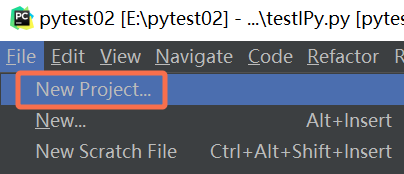
选择项目路径,由于已经安装了python,我们直接指定路径就可以。
选择新环境它会自己安装python和pip,时间比较长,而且python和pip版本不对应,用pip安装包时总会遇到版本不对的报错

新建文件前先设置下文件模板
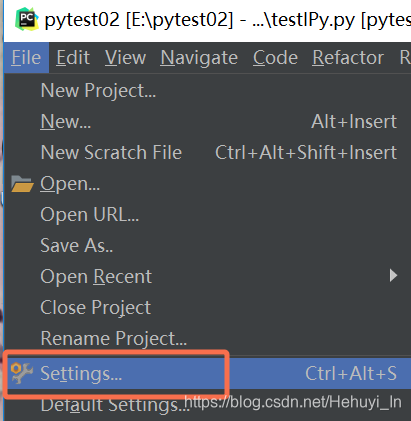
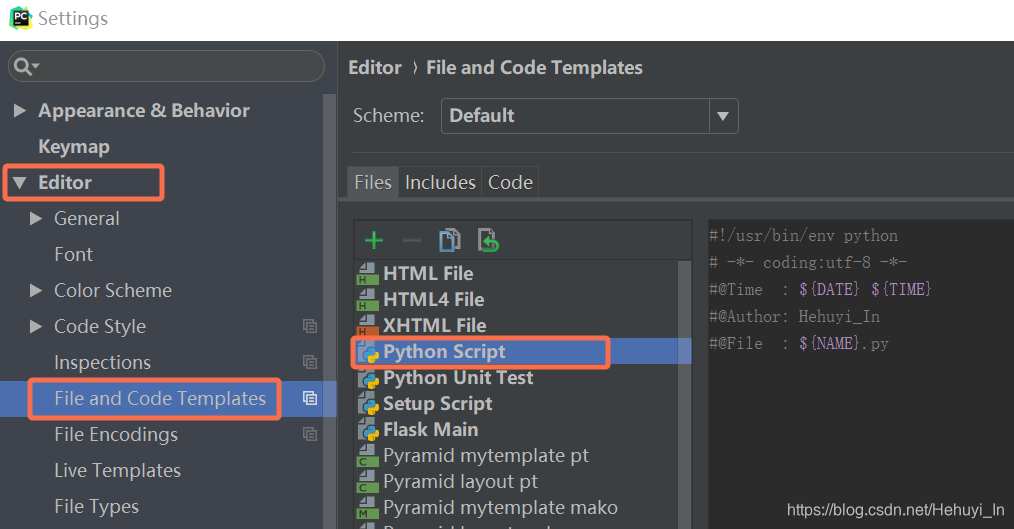
#!/usr/bin/env python
# -*- coding:utf-8 -*-
#@Time : ${DATE} ${TIME}
#@Author: Hehuyi_In
#@File : ${NAME}.py新建python文件时就会默认带上
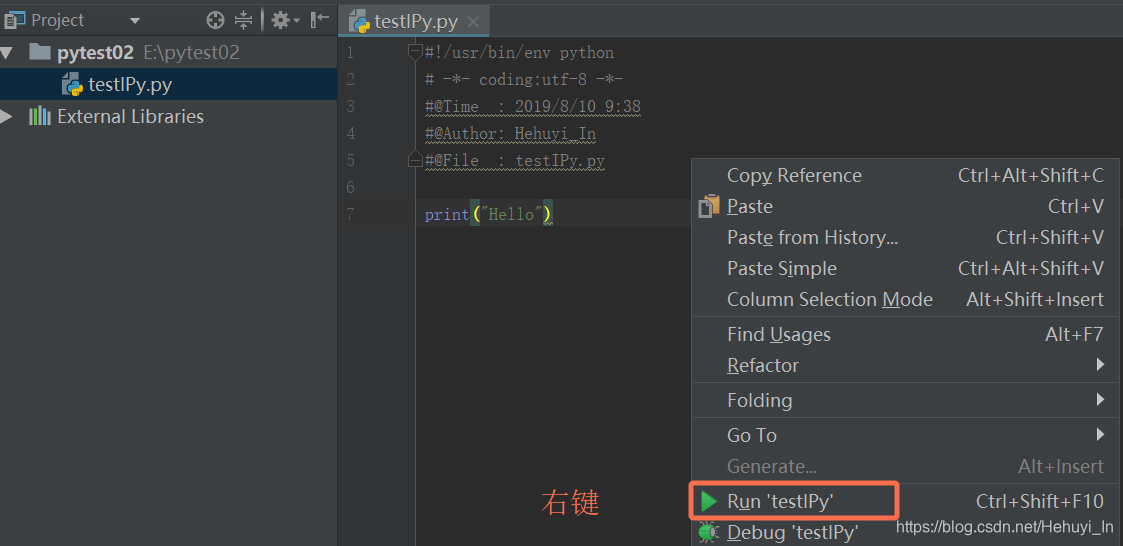
运行结果
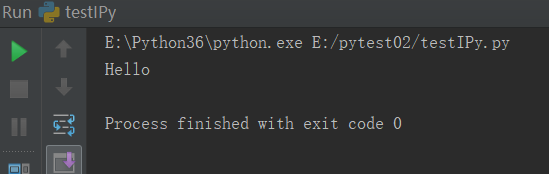
五、 pycharm 导入IPy
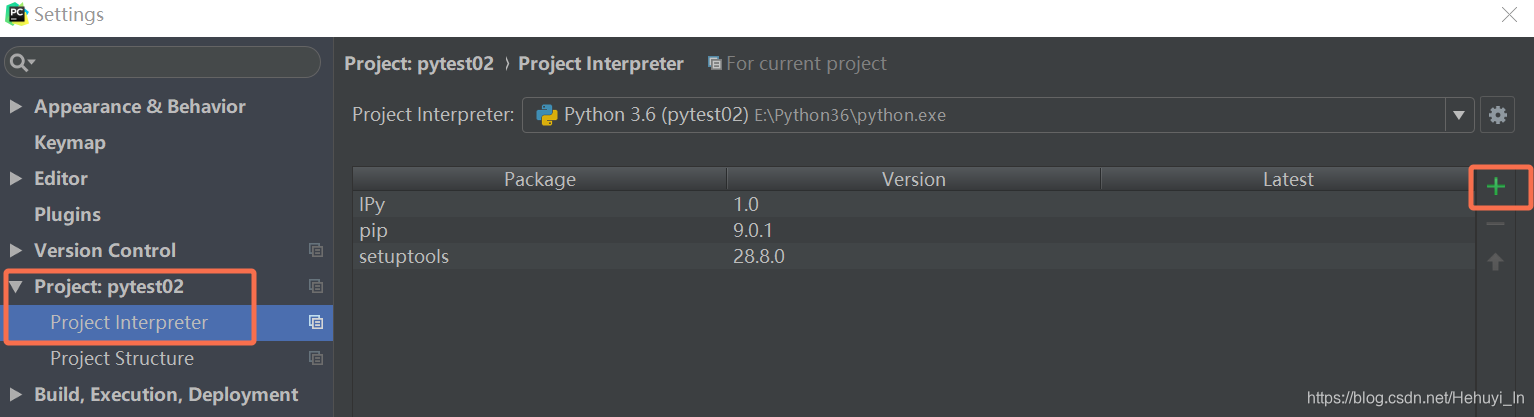
更换包为国内源

搜索IPy,点击安装即可
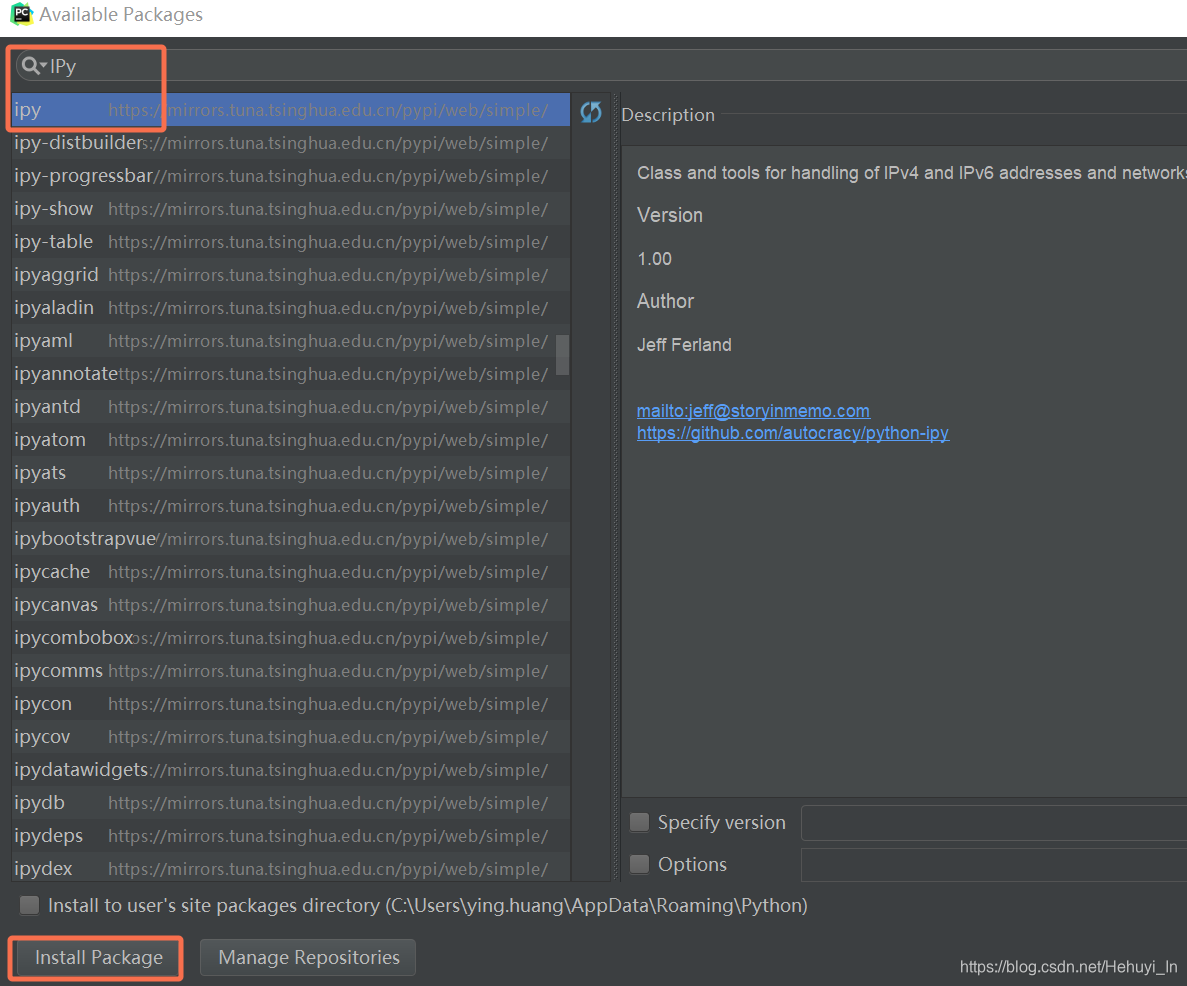
测试IPy
from IPy import IP
print(IP("192.168.1.112").version()) # 查看ip版本(IPV4或IPV6)
print(IP("::1").version()) # IPV6
ip=IP("198.168.0.0/16") # 网络子网所有ip
print(ip.len())
print(ip.iptype()) # ip类型(内网或外网ip)
print(ip.reverseNames()) # 反解析名
print(ip.int(),ip.strBin(),ip.strHex()) #不同进制显示ip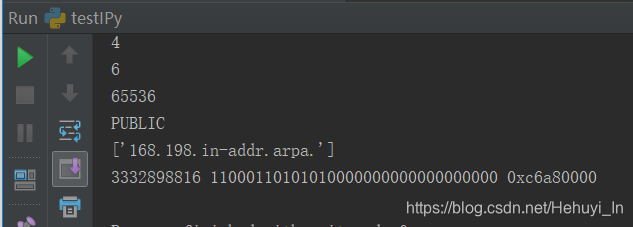
参考
